Como anunciar produtos WooCommerce no Google Shopping gratuitamente (com vídeo)
Publicados: 2021-02-17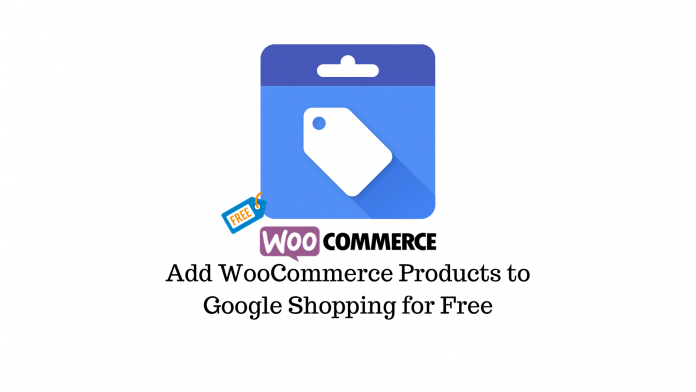
Última atualização - 8 de julho de 2021
Em outubro de 2020, o Google tornou a venda gratuita em sua plataforma de compras. “Mas o que isso significa para mim?”, você pode perguntar.
Bem, isso significa que os donos de lojas WooCommerce como você agora podem anunciar seus produtos na guia Compras dos resultados de pesquisa do Google. Seus produtos podem até aparecer nos resultados de pesquisa e imagem – e tudo isso de graça!
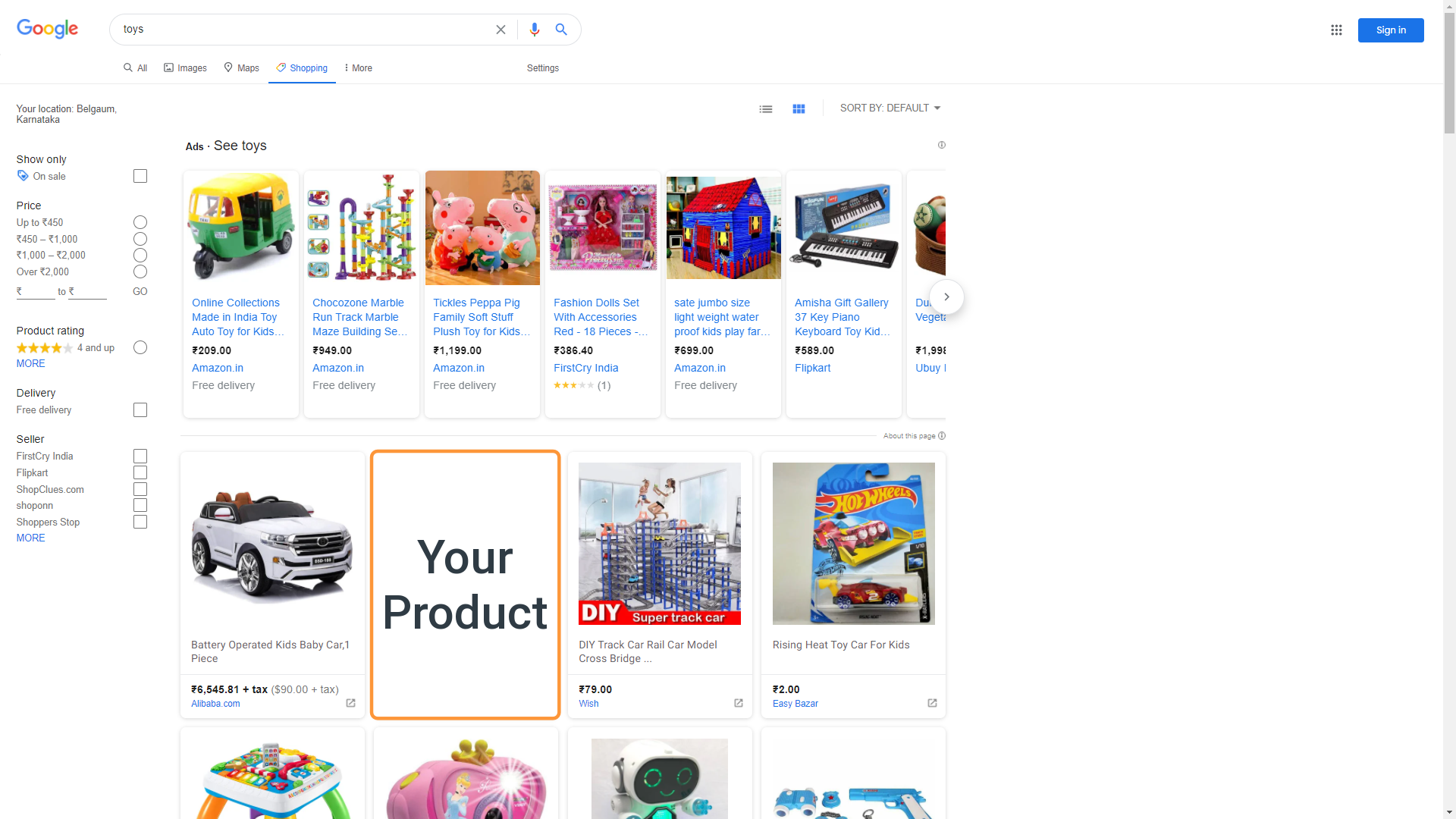
Embora você não possa garantir um lugar na guia do Google Shopping por meio de listagens gratuitas, as listagens gratuitas têm um impacto significativo graças à forte intenção de compra que os consumidores usam no Google Shopping.
Neste pequeno guia, você aprenderá como obter rapidamente seus produtos WooCommerce no Google Shopping gratuitamente e mantê-lo atualizado com facilidade. Mas primeiro, vamos aprender mais sobre o Google Shopping.
O que é o Google Shopping?
O Google Shopping é uma plataforma de compras on-line de estilo agregado onde os consumidores podem encontrar produtos físicos de várias lojas on-line. O serviço facilita a pesquisa, comparação e compra de produtos em vários vendedores.
Também torna mais fácil para os donos de lojas online colocarem seus produtos na frente de mais pessoas. Embora o serviço funcione principalmente em anúncios pagos, o Google também tornou possível listar produtos gratuitamente (listagens gratuitas também podem estar disponíveis para a Pesquisa do Google e Imagens do Google nos EUA como um tipo de listagem padrão).
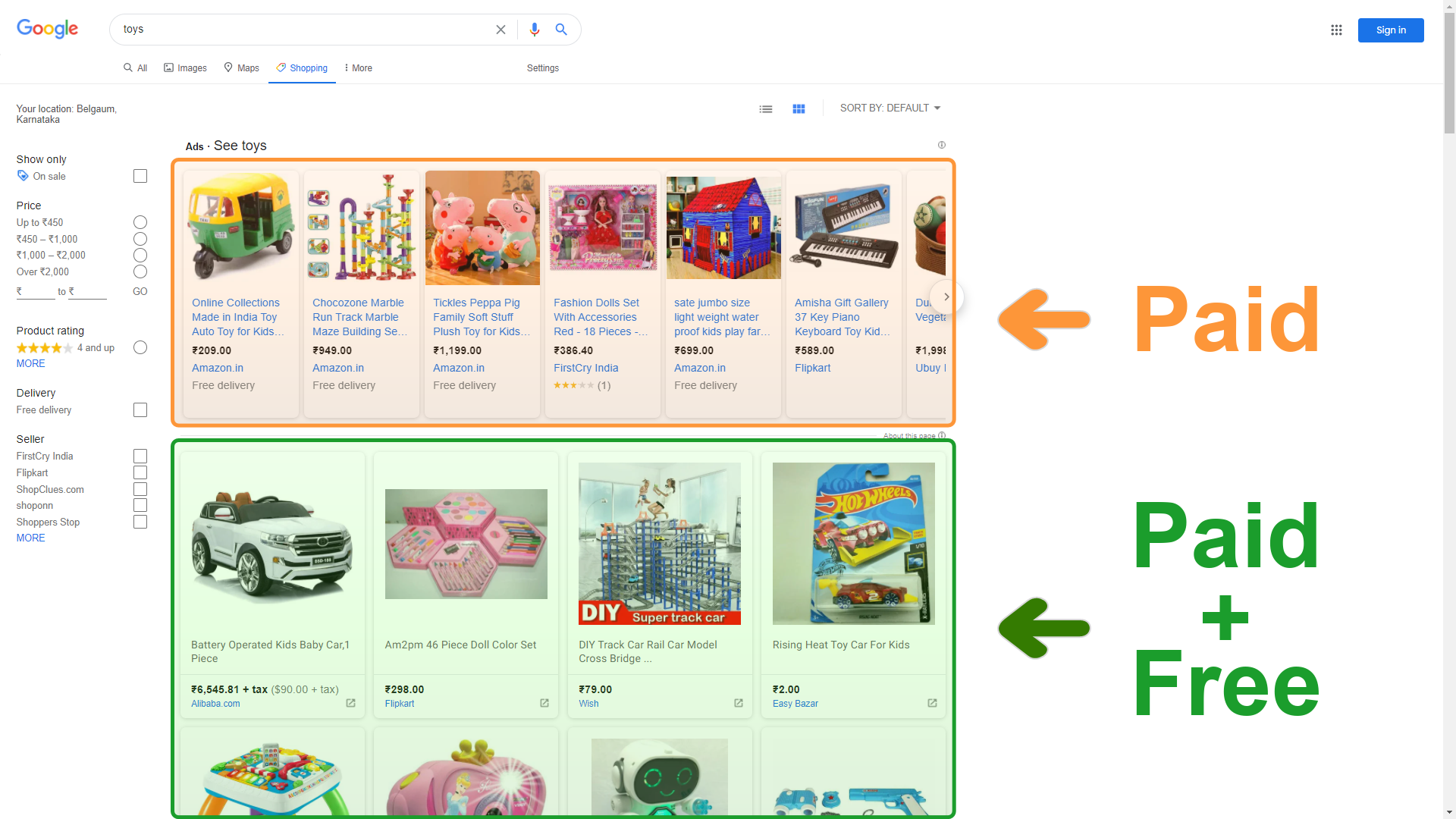
É por isso que você verá produtos patrocinados e listagens gratuitas na guia Shopping, com preferência pelo primeiro. Você pode se qualificar para listagens gratuitas apenas enviando uma lista de seus produtos e atualizando regularmente os detalhes do produto, como preço e disponibilidade; que é o que vamos cobrir aqui.
Mas se você quiser garantir um lugar na guia de compras com anúncios pagos, tudo o que você precisa fazer após concluir as etapas abaixo é vincular sua conta do Google Merchant à sua conta do Google Adwords e criar uma campanha do Google Shopping. Você também pode usar um plugin WooCommerce Google Ads para simplificar o processo.
Como configurar uma conta do Google Merchant Center
Você precisa se inscrever em uma conta do Google Merchant Center para exibir seus produtos na página do Google Shopping.
- Clique em “Começar” e inscreva-se com uma conta do Google existente.
- Forneça as informações da sua empresa, como nome da empresa, país de operação e fuso horário associado.
- Selecione seu site, a primeira opção, como local de checkout.
Sua conta do Google Merchant Center está pronta. Agora você precisa criar um feed de produtos. Mas primeiro, o que é um feed de produtos?
Um feed de produtos são dados do inventário da sua loja on-line, como descrição e foto, enviados ao Google para criar automaticamente anúncios e listagens do Google Shopping que mostrem seus produtos. É basicamente como o Google obtém as informações sobre os produtos que você deseja anunciar.
Veja como configurar o Google Shopping para listagens gratuitas:
- Escolha “Adicionar dados do produto” no seu painel.
- Selecione o país de venda e o idioma do feed.
- Ative o serviço de listagens gratuitas e clique em "Continuar".
- Defina um nome para o feed de produtos para facilitar o reconhecimento se você criar vários feeds de produtos.
- Escolha a opção “Scheduled Fetch” na lista de métodos de entrada.
- Defina um nome para o arquivo hospedado em seu site que contém os detalhes do produto. (Vamos criar isso mais tarde)
- Crie uma programação para buscar o arquivo do seu site usando as configurações “Fetch frequency” e “Fetch time”. Você pode criar agendas de busca diárias, semanais e mensais.
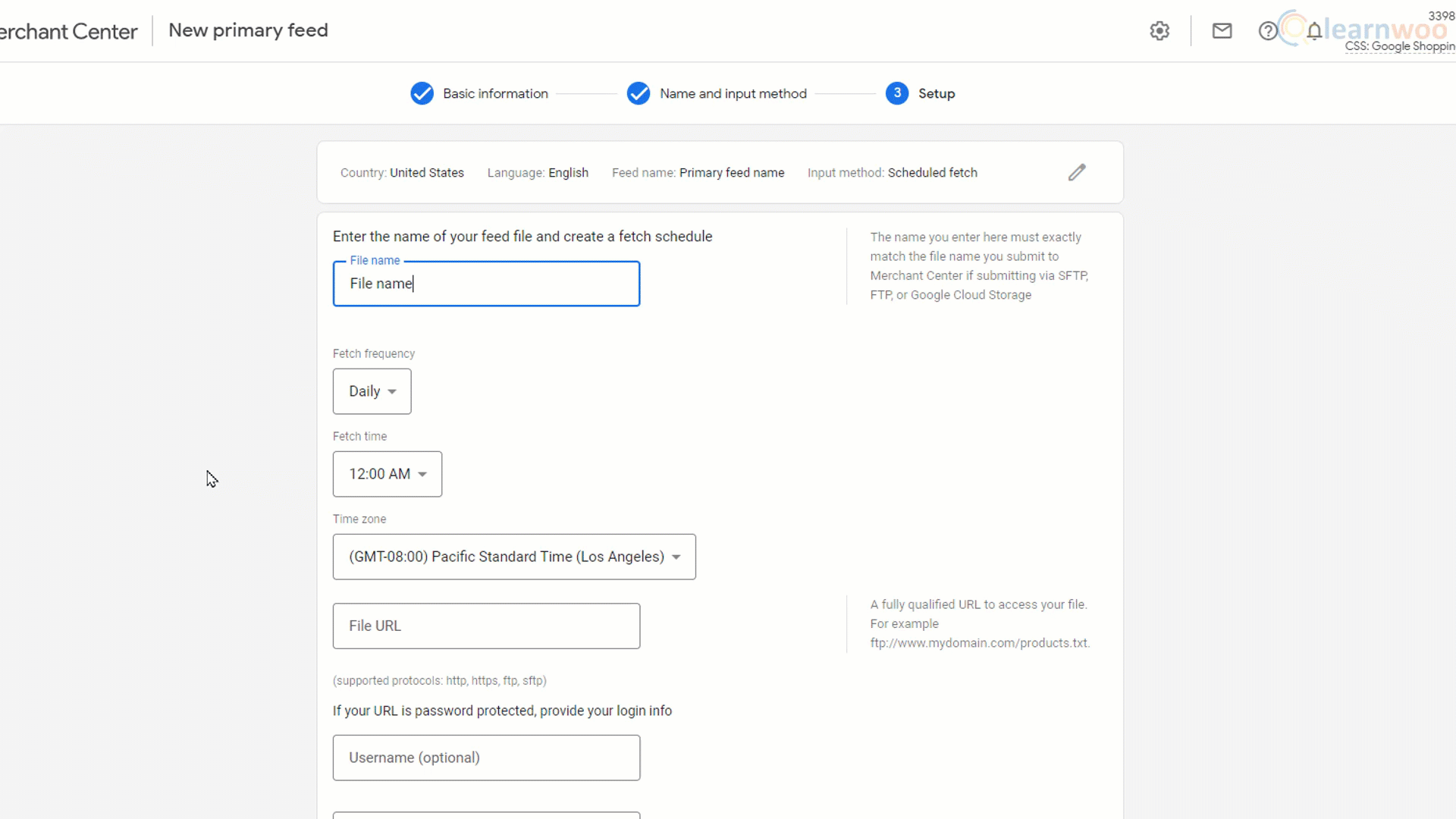
A última coisa que você precisa para criar um feed do Google Shopping é o link para o arquivo hospedado em seu site. Vamos criá-lo na próxima etapa.

Automatizando o processo de busca com o ELEX WooCommerce Google Shopping Plugin
Selecionamos a opção “Busca agendada” ao criar o feed de produtos. Portanto, agora precisamos de um arquivo em nosso site que contenha todos os detalhes do produto e seja atualizado regularmente para refletir quaisquer alterações de preço e disponibilidade.
Colocar seus produtos WooCommerce no Google Shopping dessa maneira manualmente pode levar muito tempo e esforço recorrente, com base em quantos produtos você deseja adicionar ao feed de produtos.
Uma maneira fácil de fazer isso é usar o ELEX WooCommerce Google Shopping Plugin . É um plugin gratuito que cria o documento para nós e até o atualiza regularmente. Veja como podemos usá-lo.
Depois de instalar o plugin, vá para suas configurações para criar um feed. Adicione um nome de projeto e uma descrição para sua referência.
Selecione o país de operação e opte por incluir variações, selecione uma categoria padrão e atribua um formato de arquivo abaixo.
Em seguida, crie um agendamento de atualização de arquivo usando a próxima opção, definindo uma data e hora. Selecione um horário antes do horário de busca programado no Google Merchant Center. Por exemplo, você pode configurá-lo para que o arquivo seja atualizado com os detalhes mais recentes às 23h e seja buscado nos resultados do Google Shopping à meia-noite todos os dias.
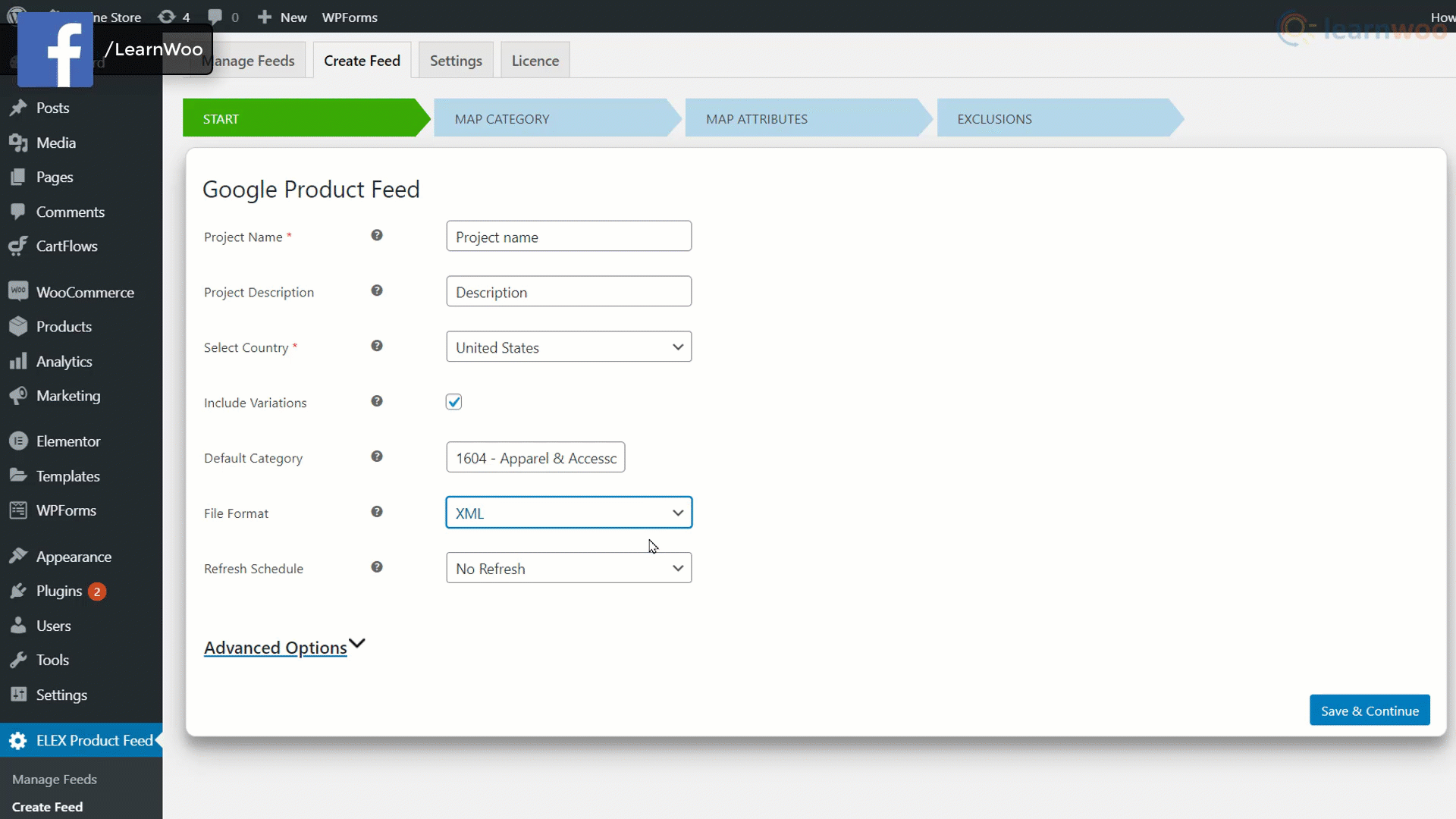
Na próxima etapa, você precisa mapear os atributos da sua loja para os atributos padrão usados pelo Google Shopping. É obrigatório mapear pelo menos uma de suas categorias de produtos WooCommerce com uma categoria do Google que esteja disponível na Taxonomia do Google. Você pode mapear atributos pesquisando-os no campo.
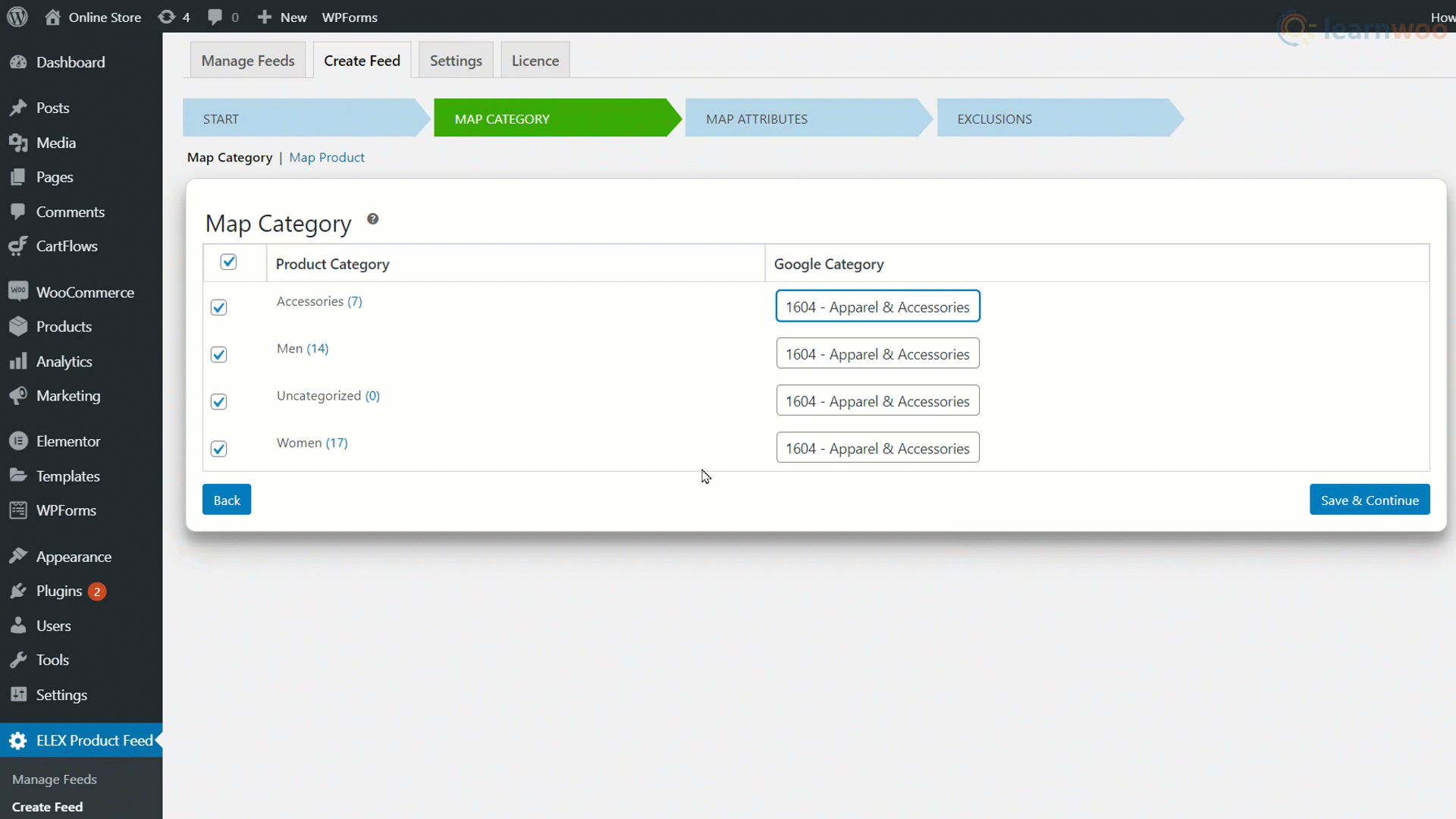
Você também precisa combinar os atributos padrão do Google com os da sua loja WooCommerce na próxima etapa. Embora a maioria tenha sido definida por padrão pelo plug-in, você pode editá-los usando esses botões.
Observe que você precisa mapear os seguintes atributos no mínimo para se qualificar para exibir seus produtos WooCommerce no Google Shopping.
- ID do produto
- Título do produto
- Link para o produto
- Link da imagem principal
- Preço
Excluir produtos
Na etapa final, você pode escolher produtos específicos a serem excluídos do feed de produtos do Google Shopping.
Quando terminar, clique em “Gerar feed”. Copie o URL para sua área de transferência e volte para o Google Merchant Center para continuar de onde paramos. Aqui, cole o link no campo URL do arquivo e clique em “Criar feed”.
Com isso, você configurou com sucesso seu feed de produtos. Seus produtos podem começar a aparecer nos resultados do Google Shopping e você sempre pode ter certeza de que eles estão atualizados. Agora tudo que você precisa fazer é esperar por seus novos clientes.
Se preferir uma versão em vídeo, confira o vídeo abaixo:
Leitura adicional
- Estratégias de marketing WooCommerce para sua loja de comércio eletrônico WordPress (2021)
- 7 melhores plugins de rastreamento de conversão WooCommerce (2021)
